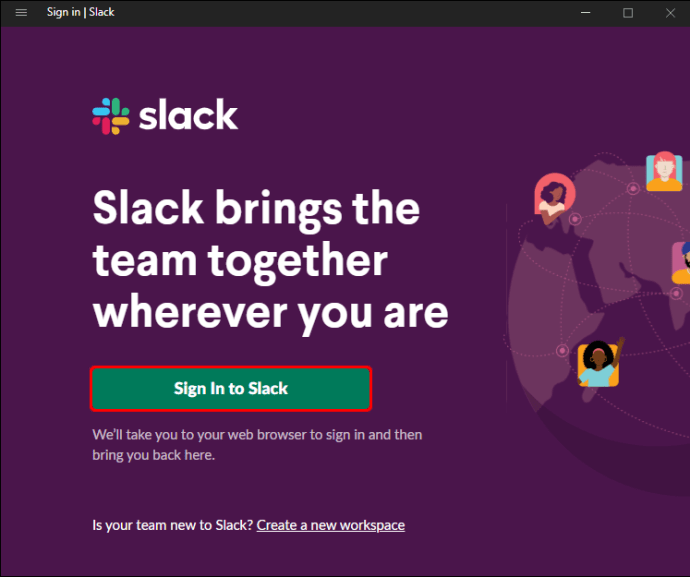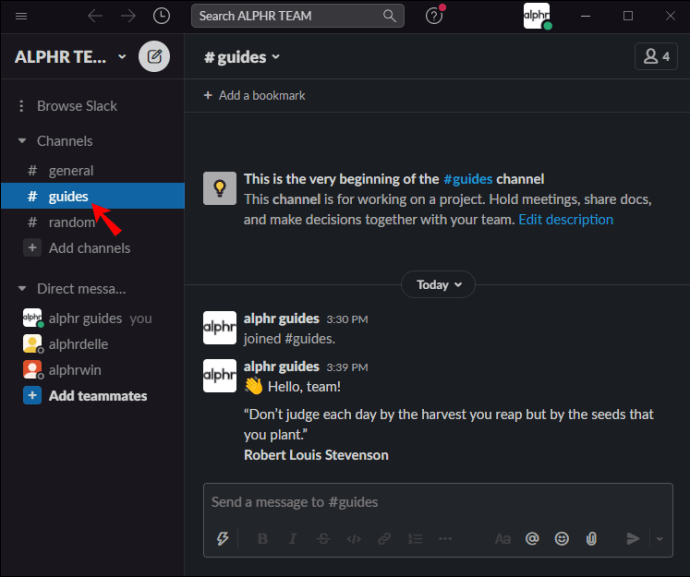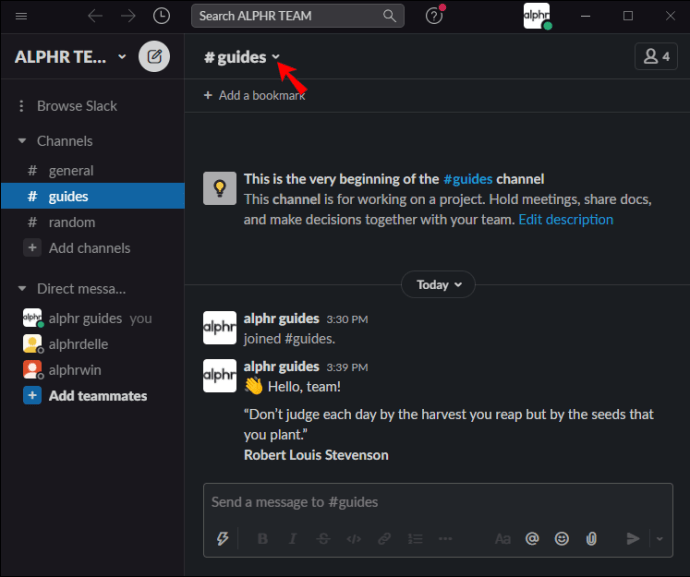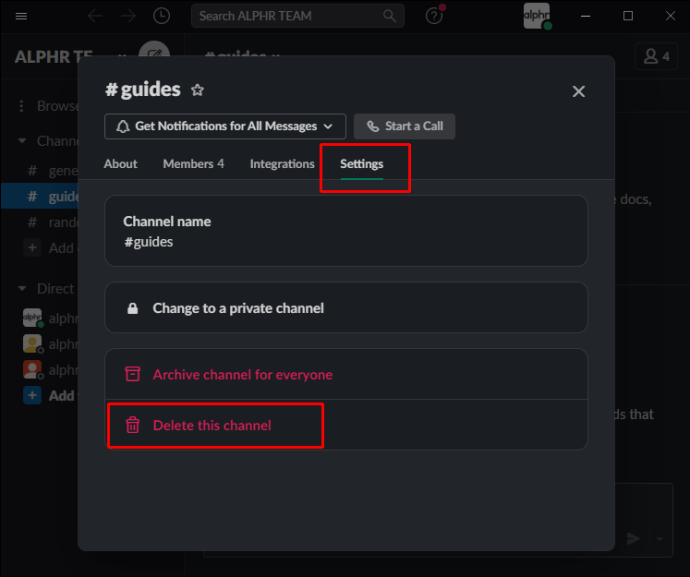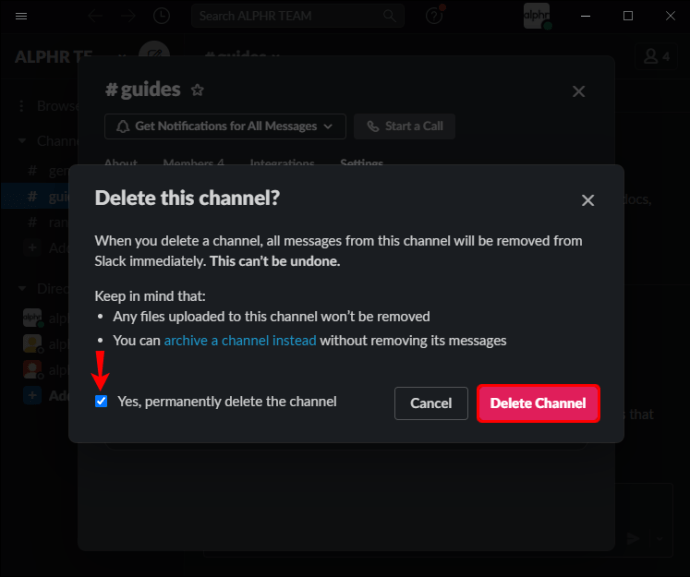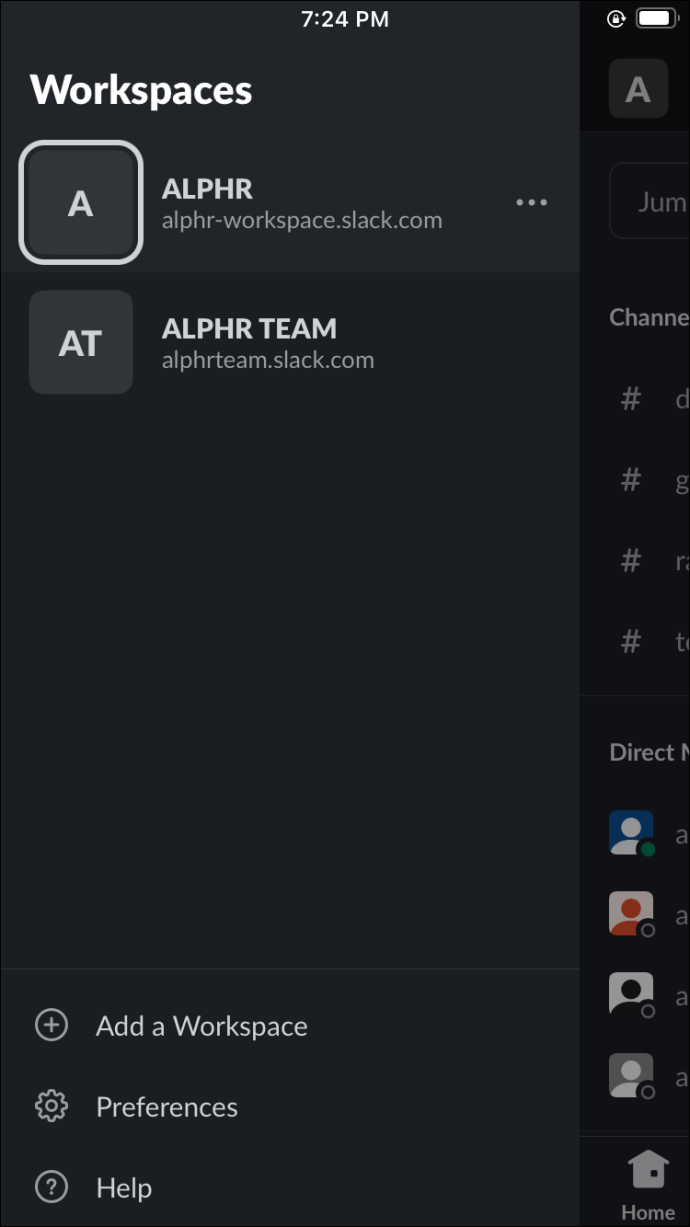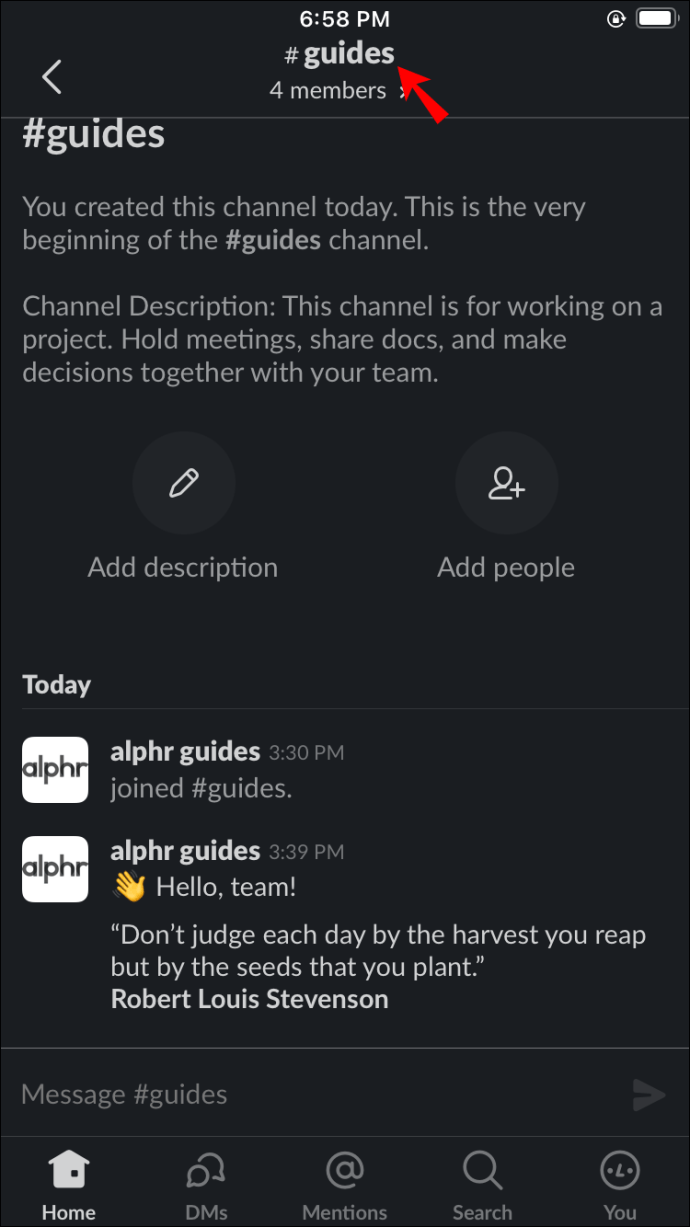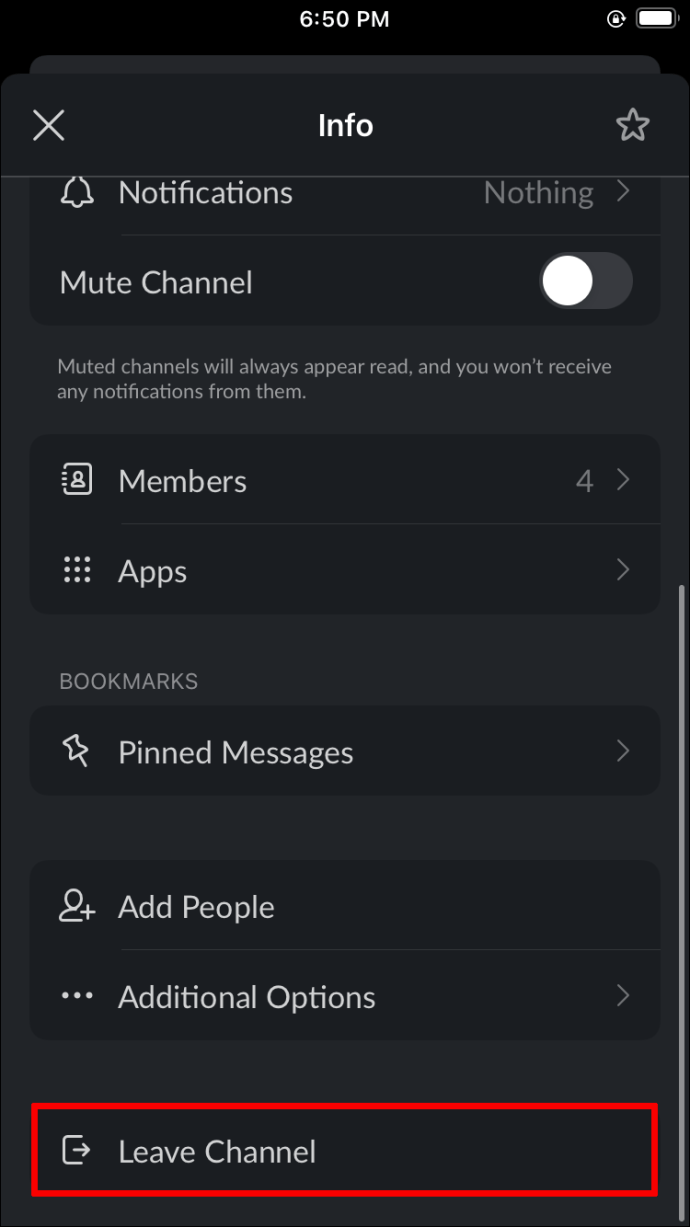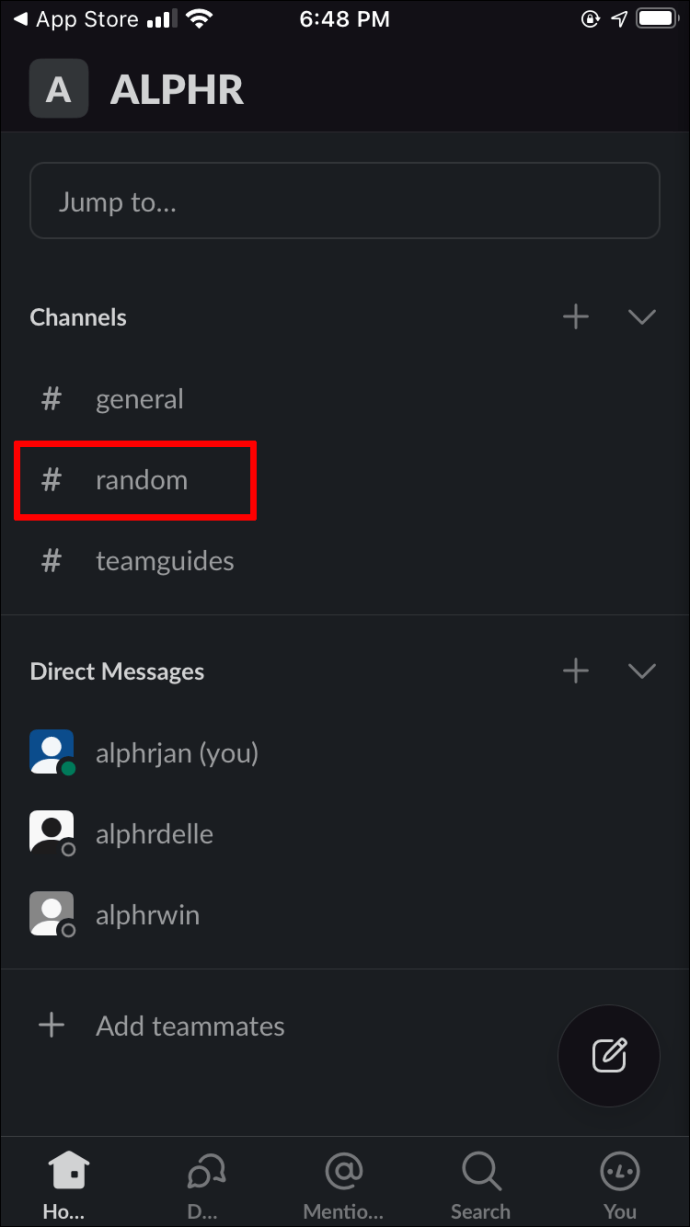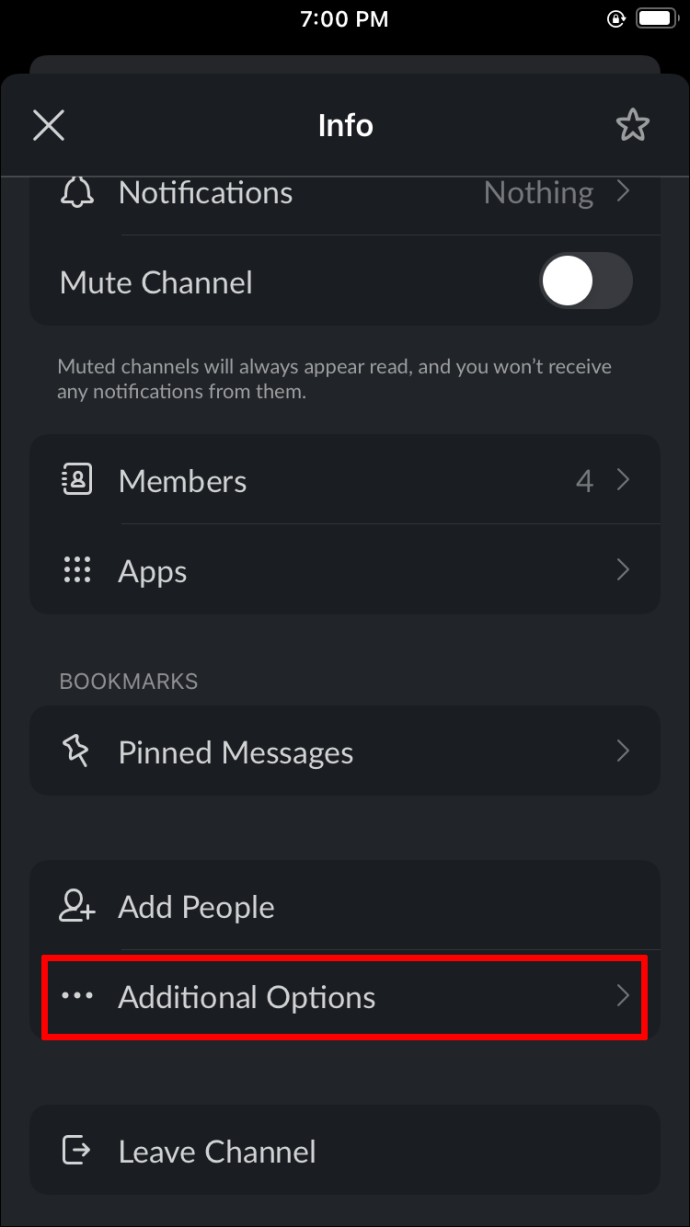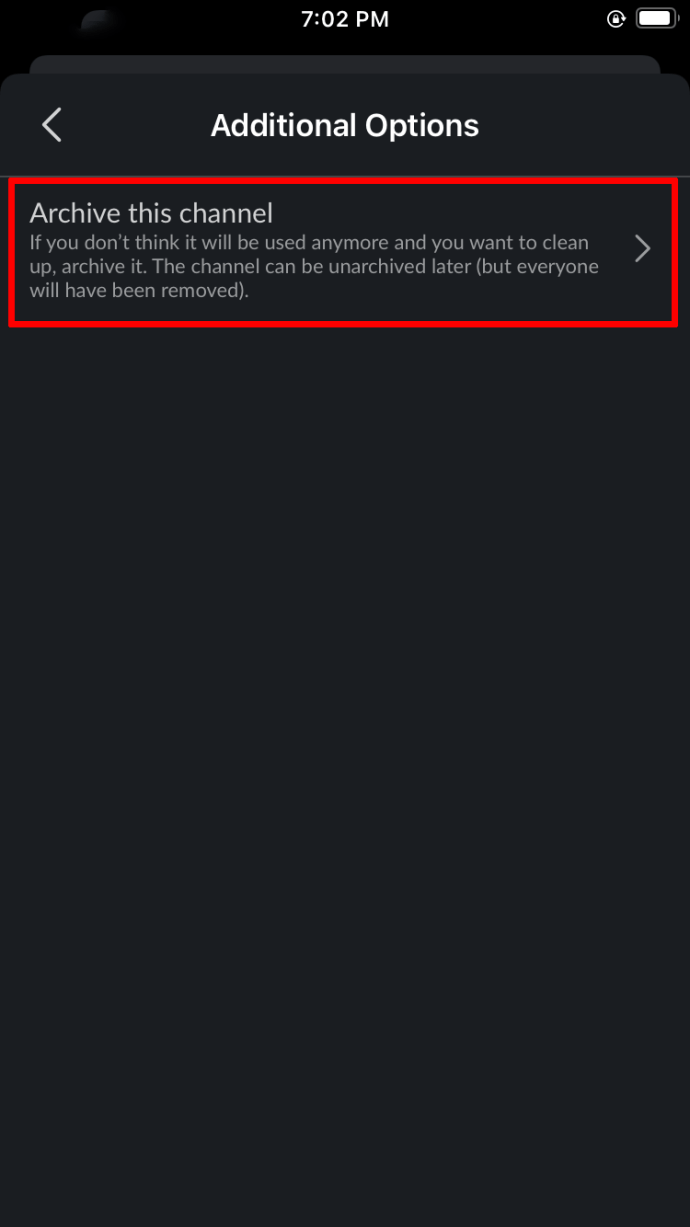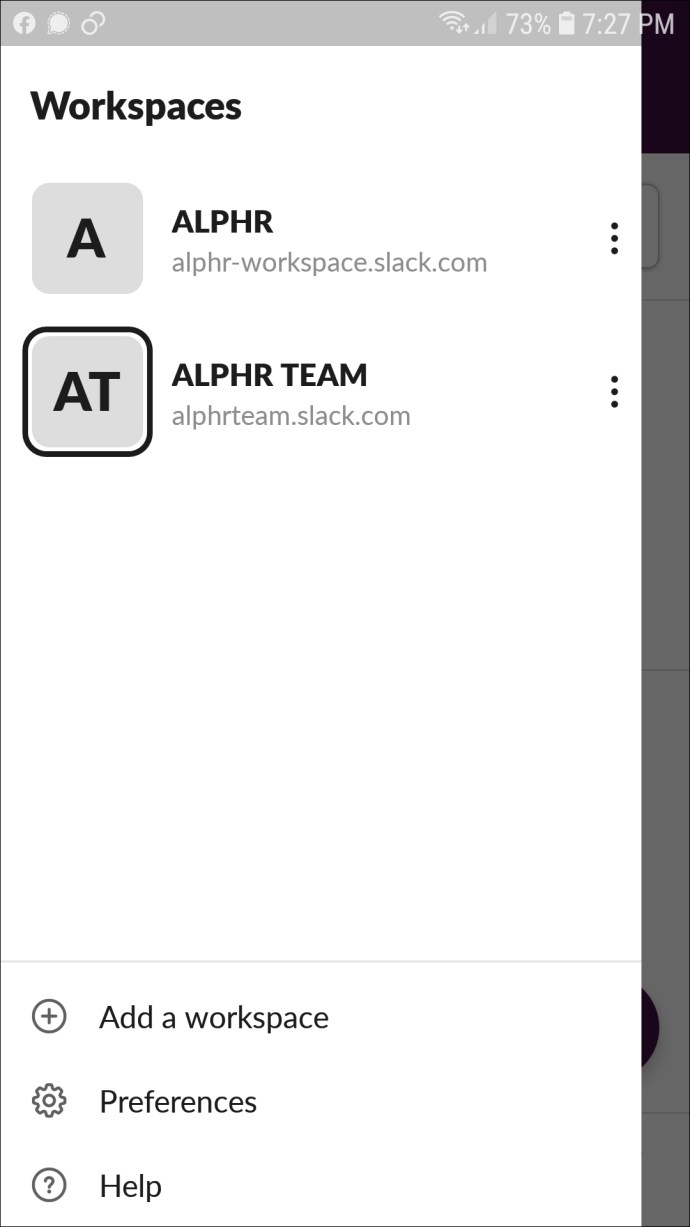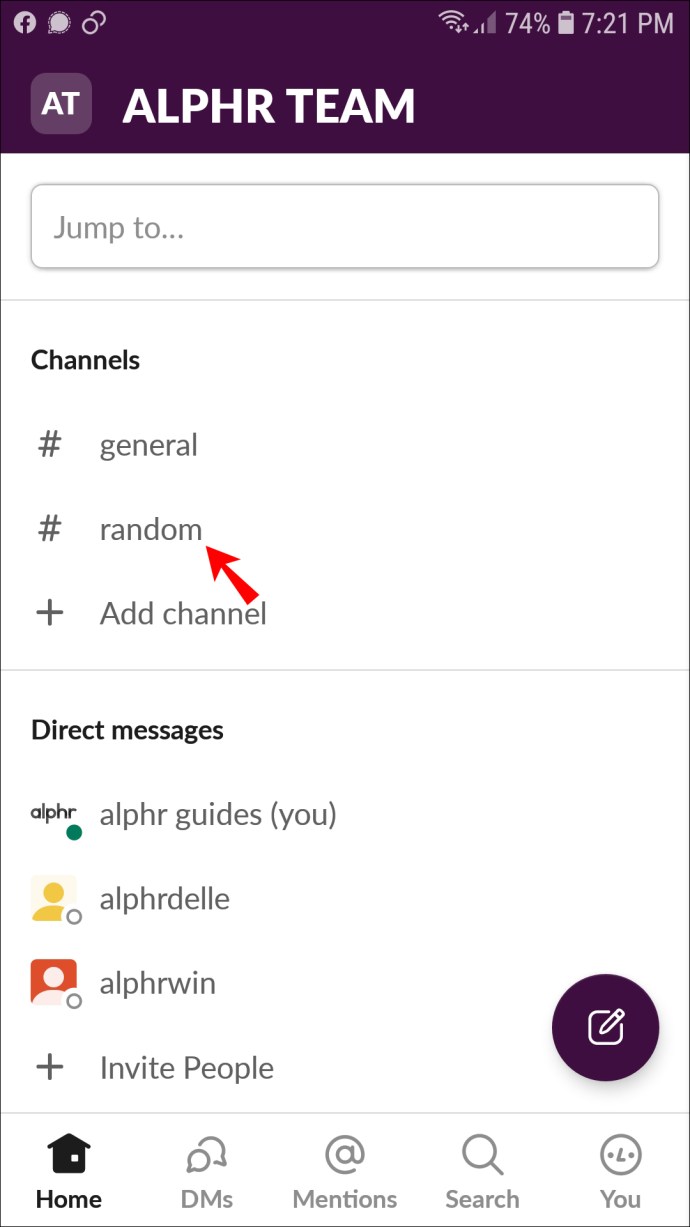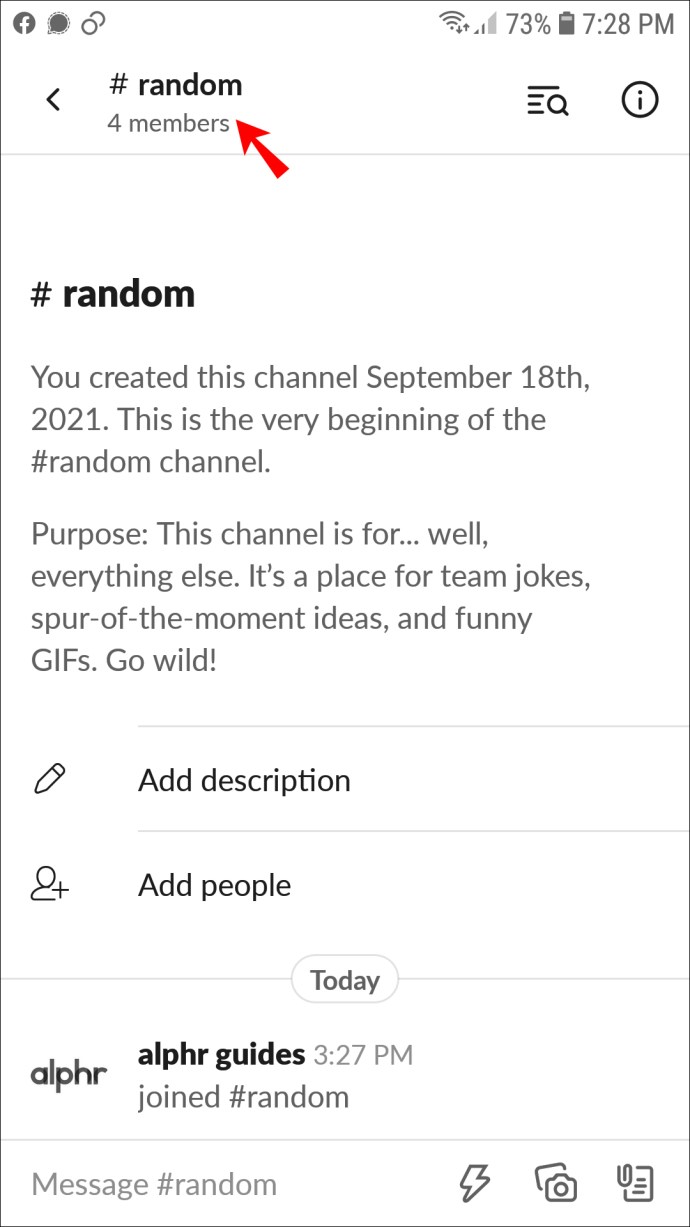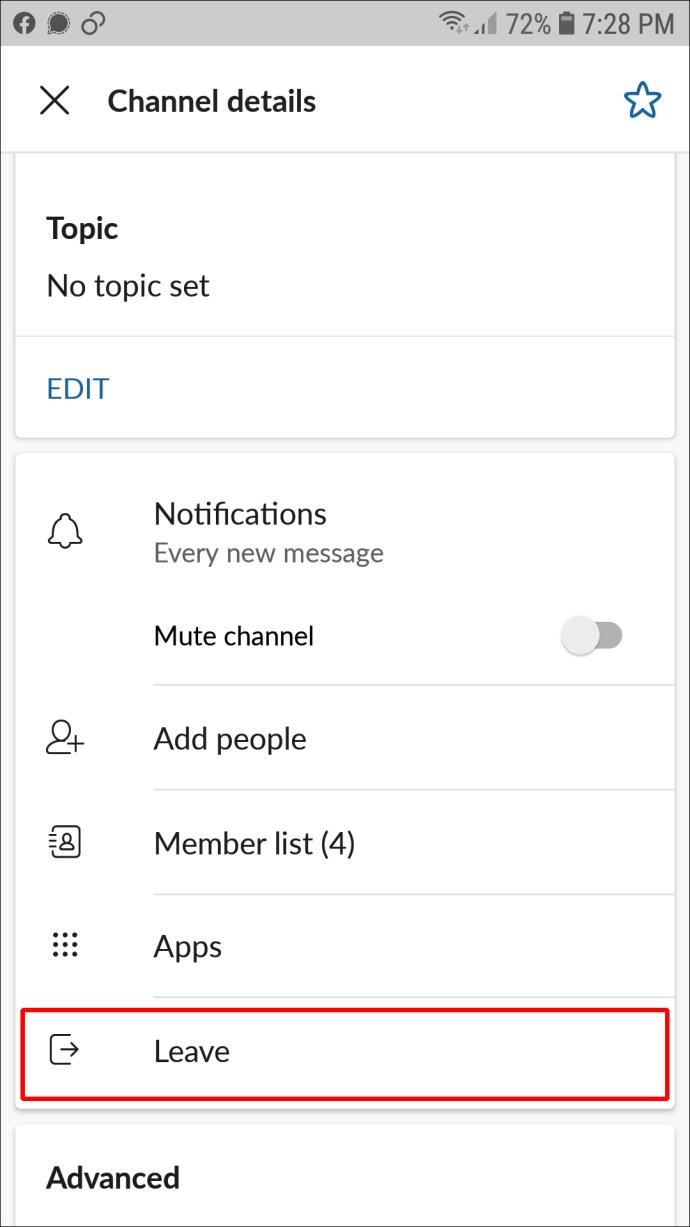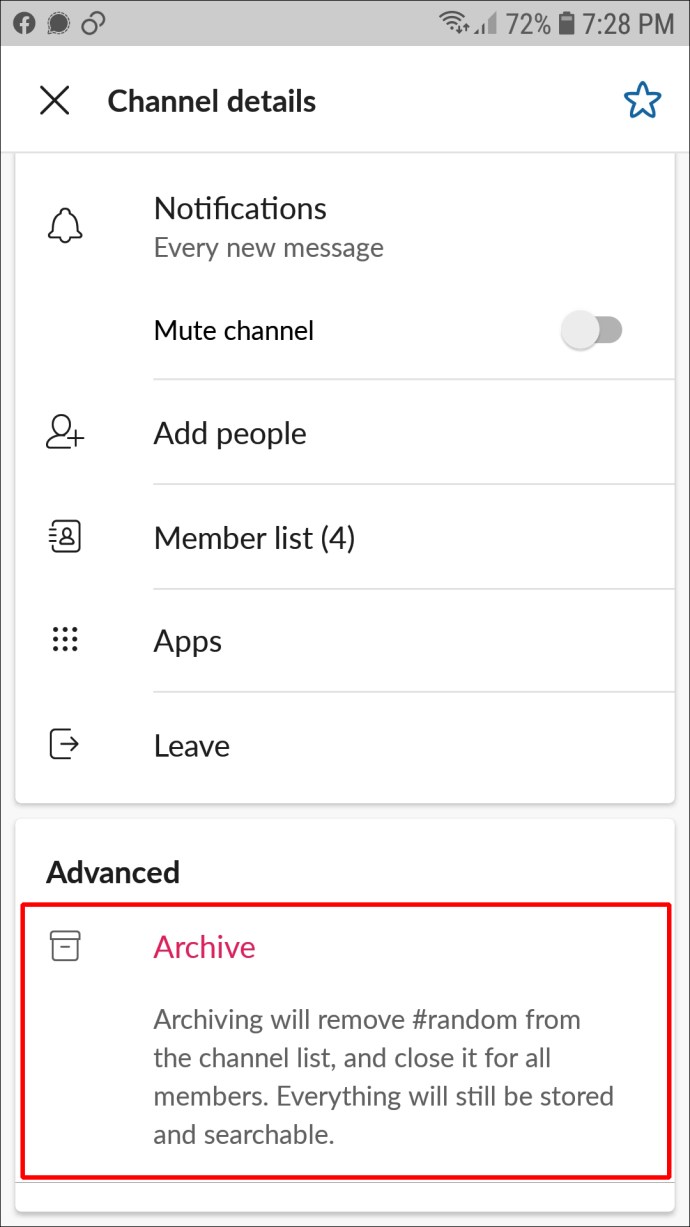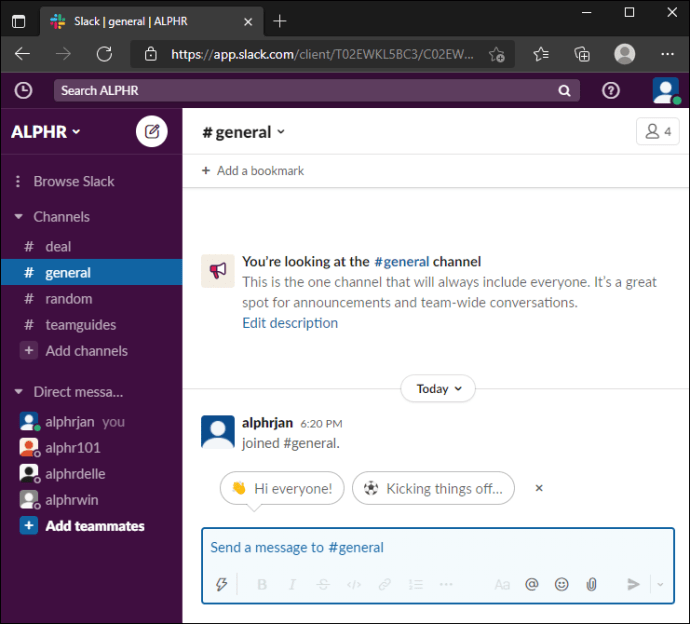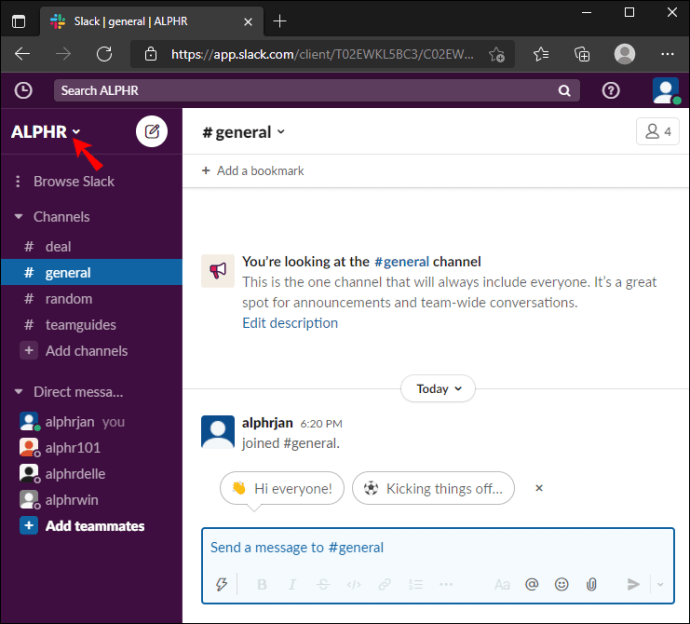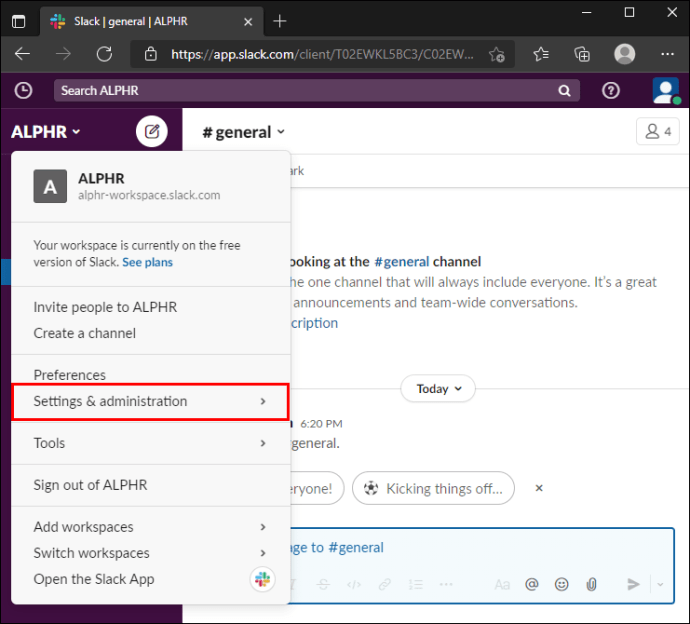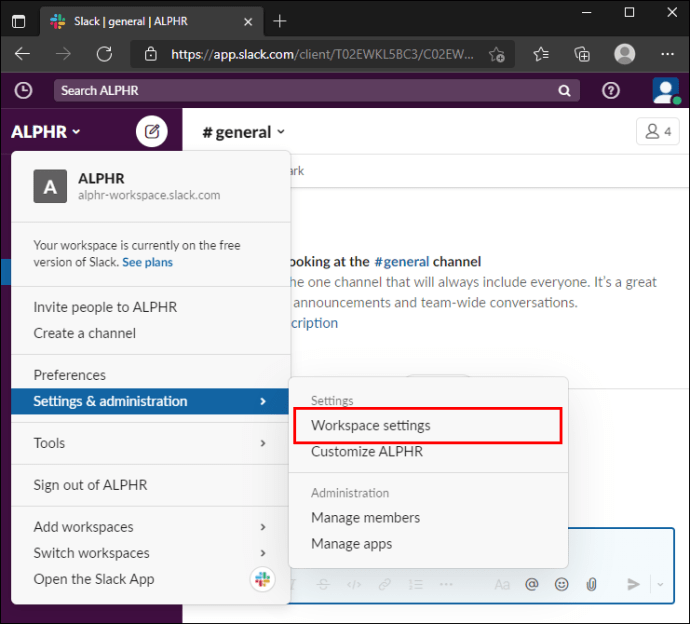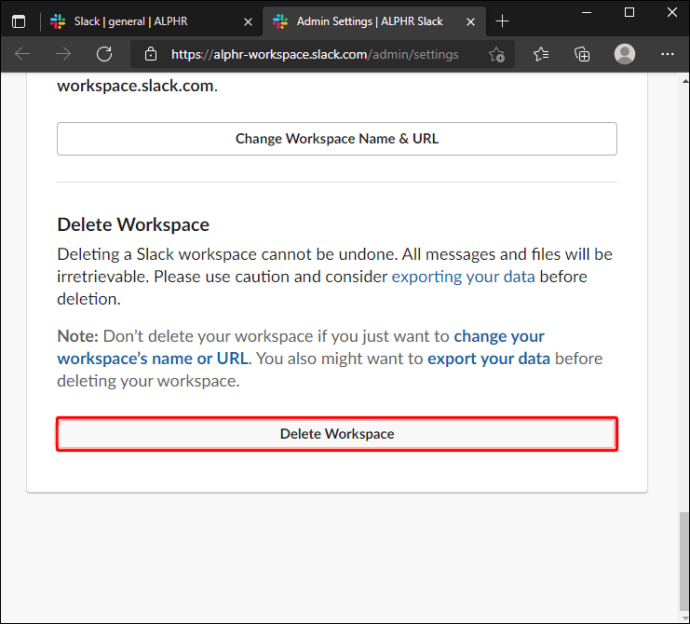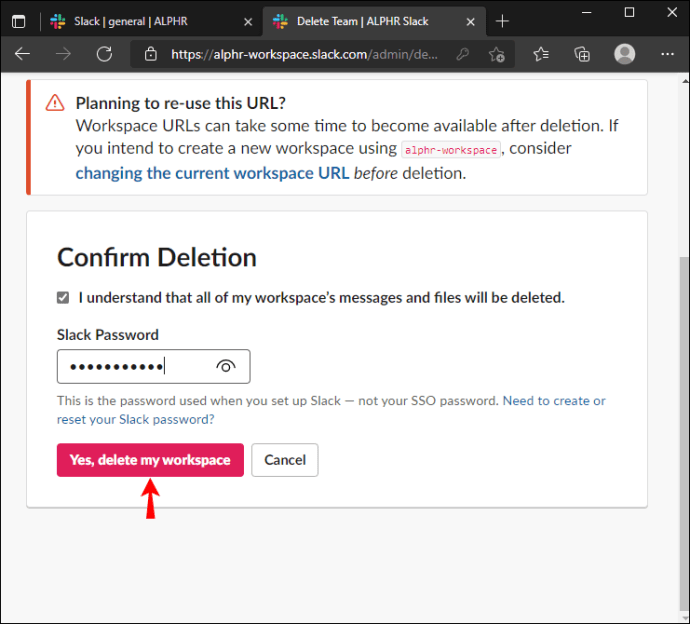Nel tempo, il tuo Slack Workspace si riempie inevitabilmente di canali ridondanti dedicati ai progetti completati. Con Slack, il flusso di lavoro è più efficiente quando il tuo spazio di lavoro è in ordine.

Con questo in mente, potresti chiederti come eliminare i canali che non ti servono. Tuttavia, per fare ciò, devi essere il proprietario o l'amministratore dell'area di lavoro.
In questa guida, condivideremo le istruzioni sull'eliminazione di un canale Slack. Spiegheremo anche come lasciare o archiviare un canale che non desideri eliminare definitivamente. Infine, spiegheremo come eseguire il backup dei dati prima di eliminare un canale.
Come eliminare un canale in Slack da un PC
Prima di eliminare un canale Slack, tieni presente che è permanente e irreversibile. Per eseguire questa operazione, devi anche essere il proprietario o l'amministratore dell'area di lavoro. Segui i passaggi seguenti per eliminare un canale attivo:
- Avvia la versione desktop di Slack e accedi al tuo spazio di lavoro.
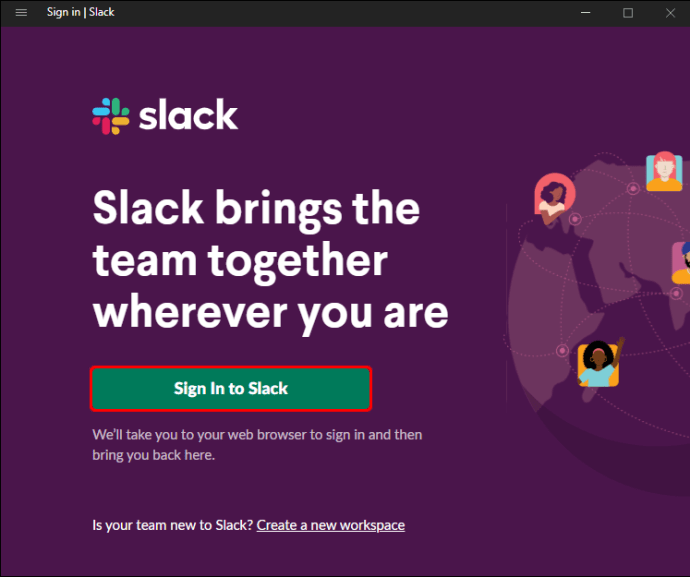
- Seleziona il canale che desideri eliminare dalla barra laterale di sinistra.
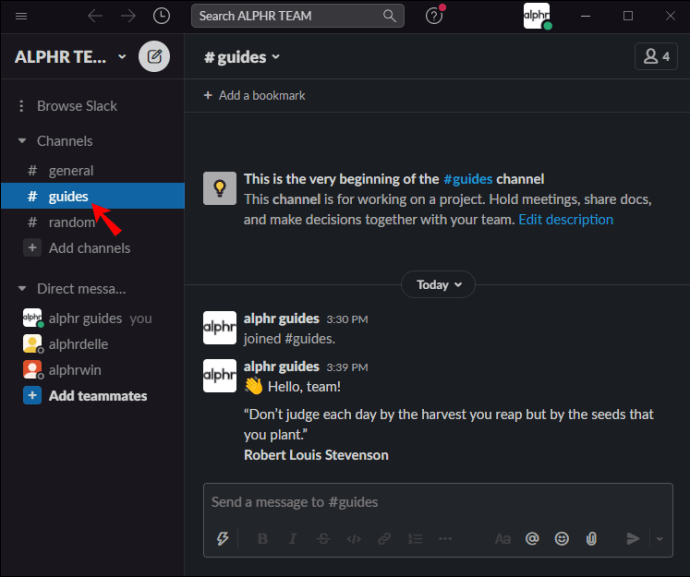
- Fai clic sul nome del canale che si trova nella parte superiore della conversazione.
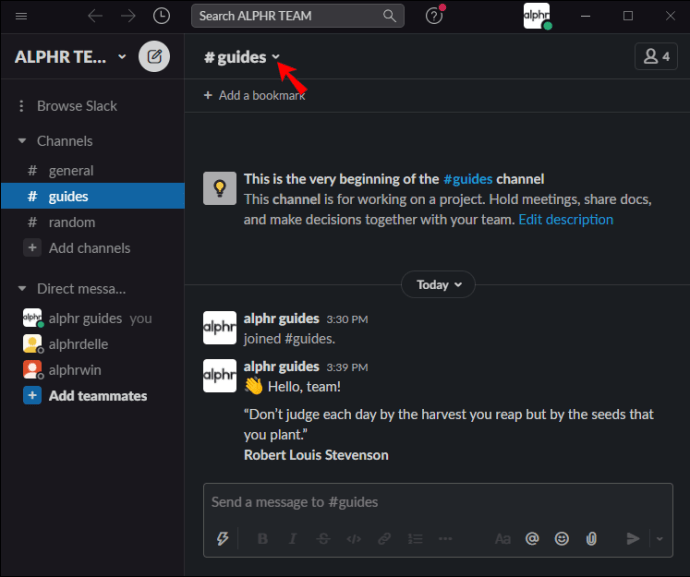
- Fai clic su "Impostazioni", quindi seleziona "Elimina canale".
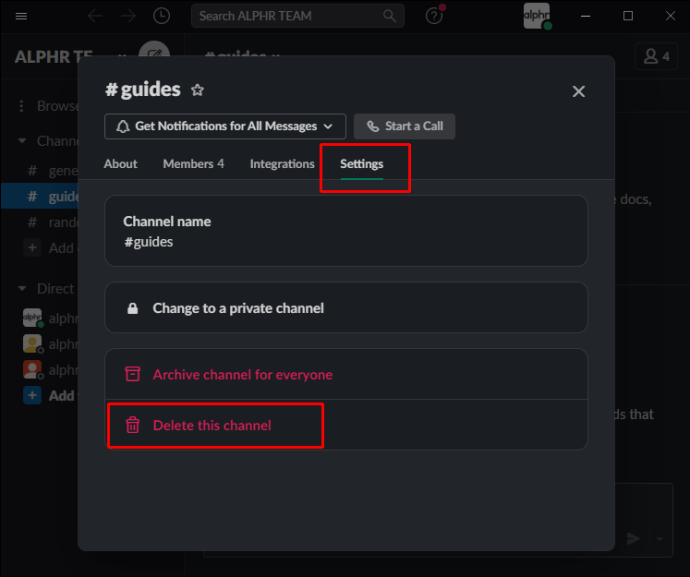
- Conferma facendo clic su "Elimina questo canale".
- Conferma ancora una volta facendo clic su "Sì, elimina definitivamente il canale" e "Elimina canale" un'ultima volta.
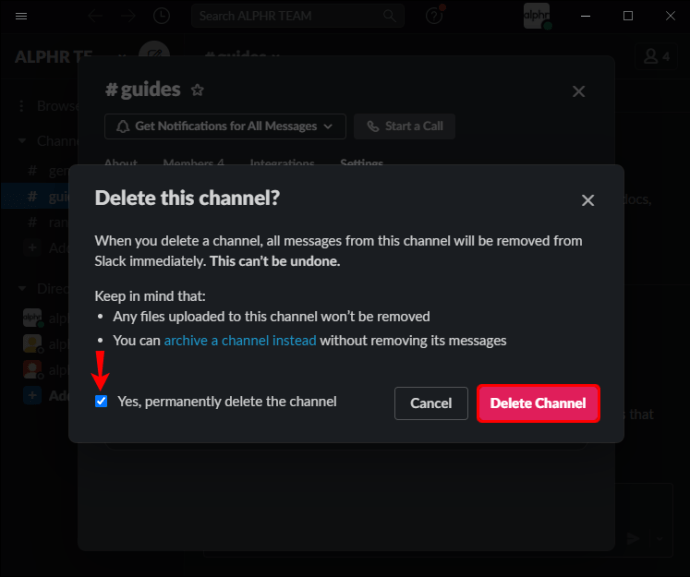
In alternativa, segui le istruzioni di seguito per eliminare un canale archiviato:
- Avvia Slack nel tuo browser e accedi al tuo spazio di lavoro.
- Fai clic sull'icona dell'hash e della lente di ingrandimento nella parte superiore della barra laterale sinistra. Potrebbe essere necessario fare prima clic sull'icona a tre punti nella barra laterale per trovare l'icona.
- Trova il canale archiviato che desideri eliminare. Facoltativamente, utilizza un filtro: fai clic sull'icona del filtro, quindi su "Canali archiviati" dal menu a discesa.
- Fai clic sul nome del canale che si trova nella parte superiore della conversazione.
- Seleziona "Impostazioni", quindi fai clic su "Elimina questo canale".
- Conferma facendo clic su "Sì, elimina definitivamente il canale", quindi su "Elimina canale".
Come eliminare un canale in Slack dall'app per iPhone
Non c'è modo di eliminare un canale Slack in modo permanente tramite l'app mobile. Tuttavia, puoi lasciare un canale o archiviarlo. Tieni presente che dovresti essere il proprietario o l'amministratore dell'area di lavoro per archiviare un canale. Segui i passaggi seguenti per lasciare un canale Slack su un iPhone:
- Avvia l'app Slack e accedi al tuo spazio di lavoro.
- Scorri verso il basso l'elenco dei canali e tocca il canale che desideri lasciare.
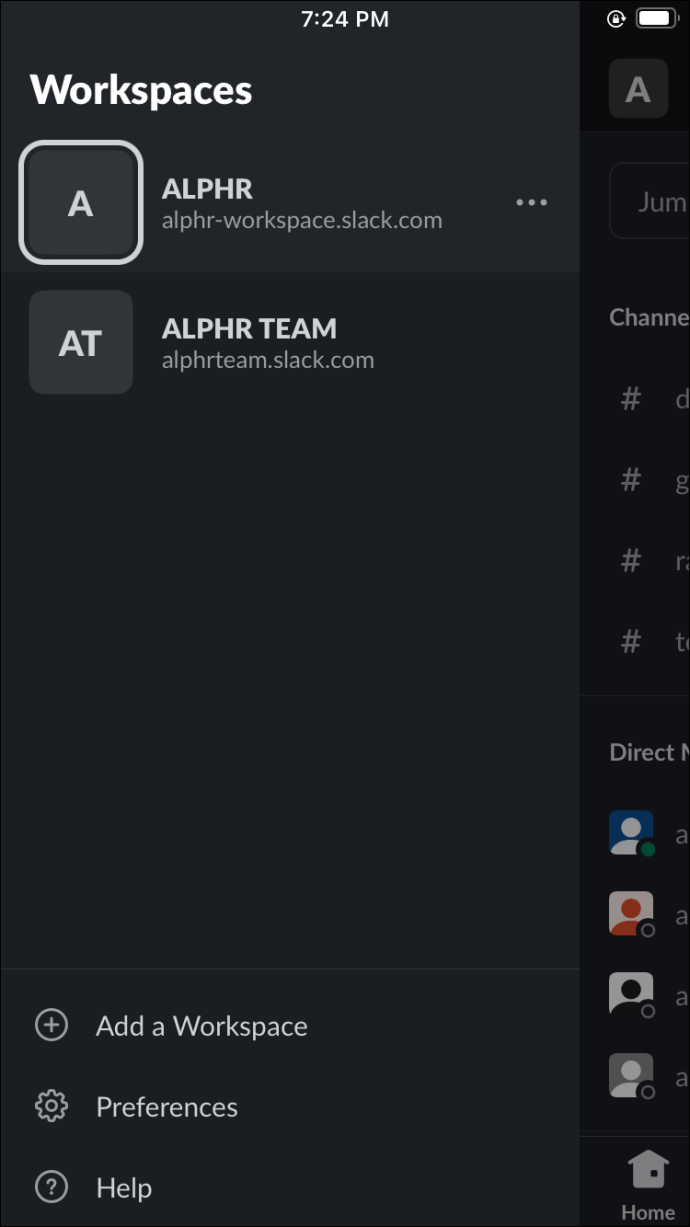
- Tocca l'icona delle informazioni situata nell'angolo in alto a destra dello schermo.
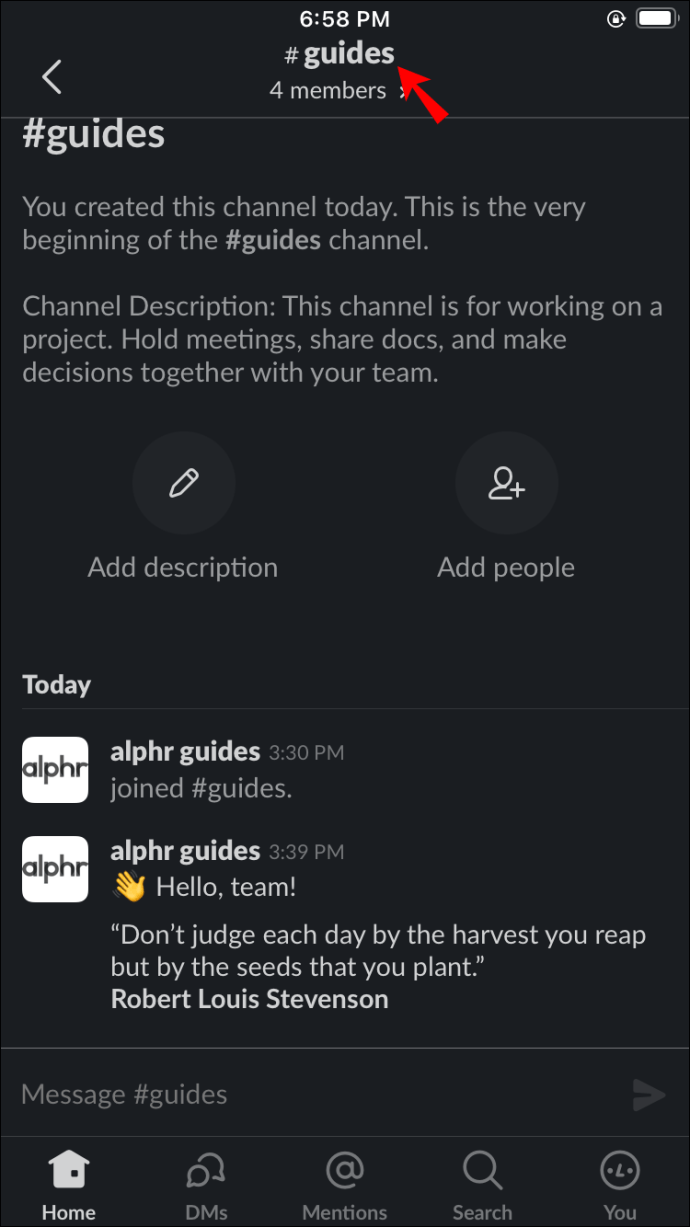
- Seleziona "Esci" dal menu.
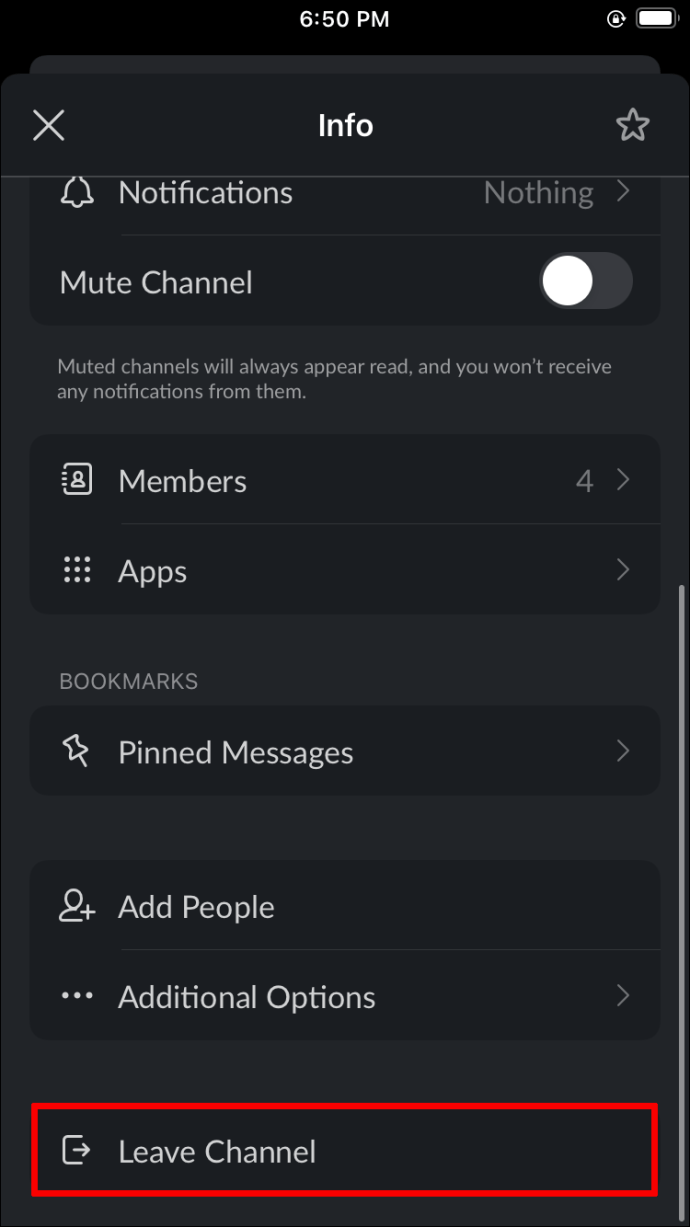
In alternativa, archivia un canale seguendo i passaggi seguenti:
- Avvia l'app Slack e accedi al tuo spazio di lavoro.
- Seleziona un canale dall'elenco dei canali. Quindi, tocca il nome del canale nella parte superiore della conversazione.
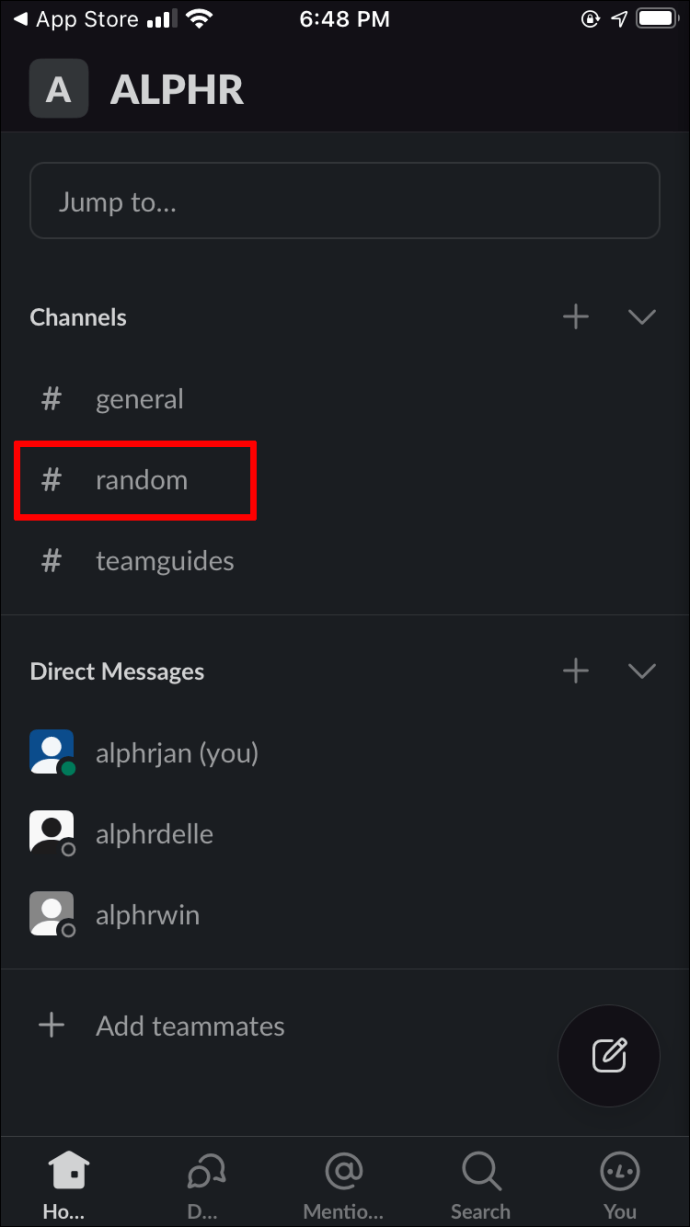
- Tocca "Opzioni aggiuntive" nella parte inferiore della pagina delle impostazioni del canale.
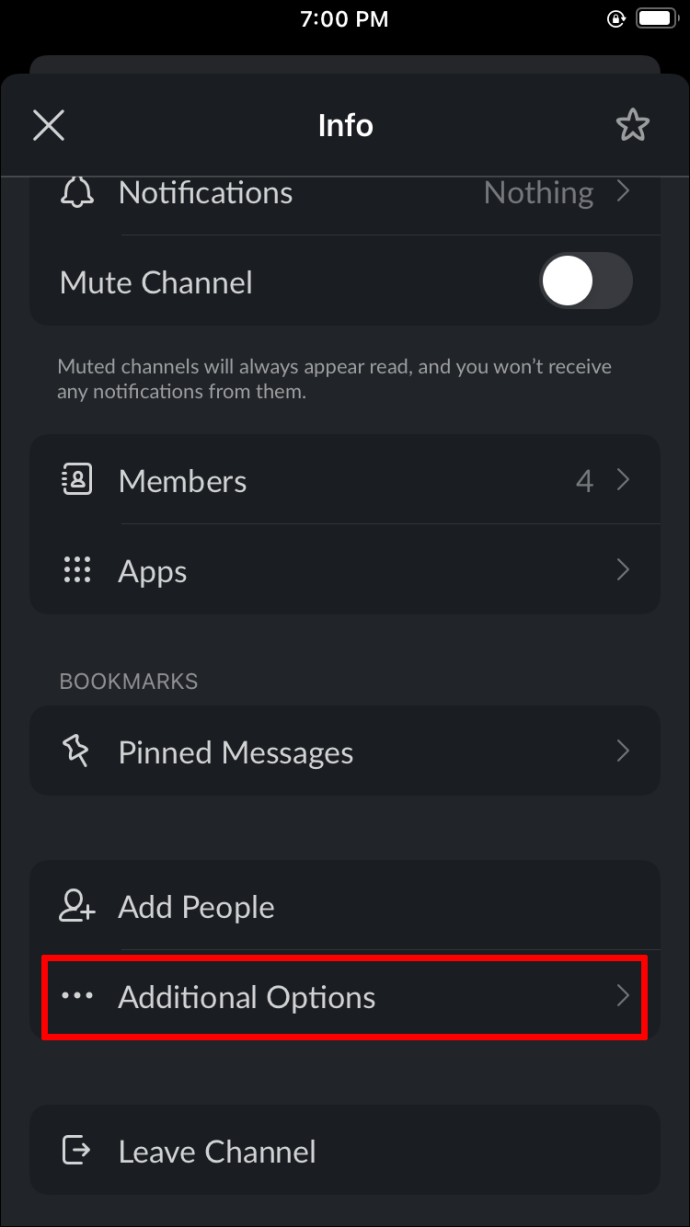
- Seleziona "Archivia questo canale".
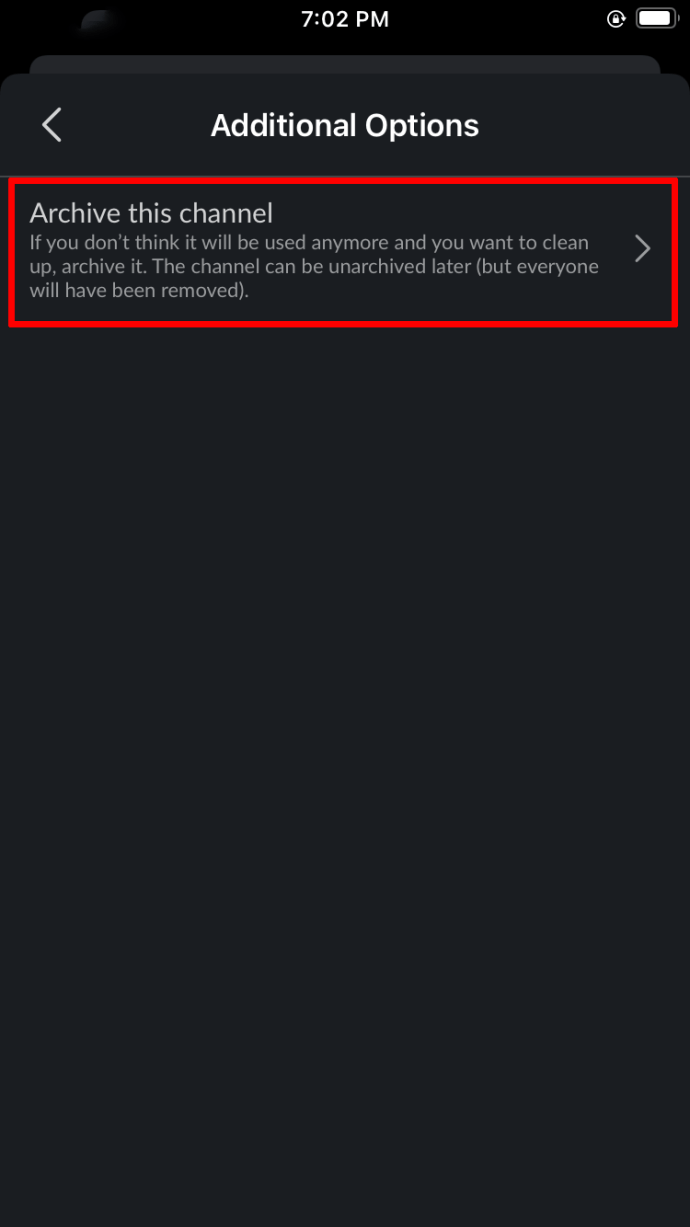
Come eliminare un canale in Slack dall'app Android
Proprio come l'app per iPhone, l'app Slack per Android non consente agli utenti di eliminare un canale in modo permanente. Tuttavia, puoi lasciarlo seguendo i passaggi seguenti:
- Avvia l'app Slack e accedi al tuo spazio di lavoro.
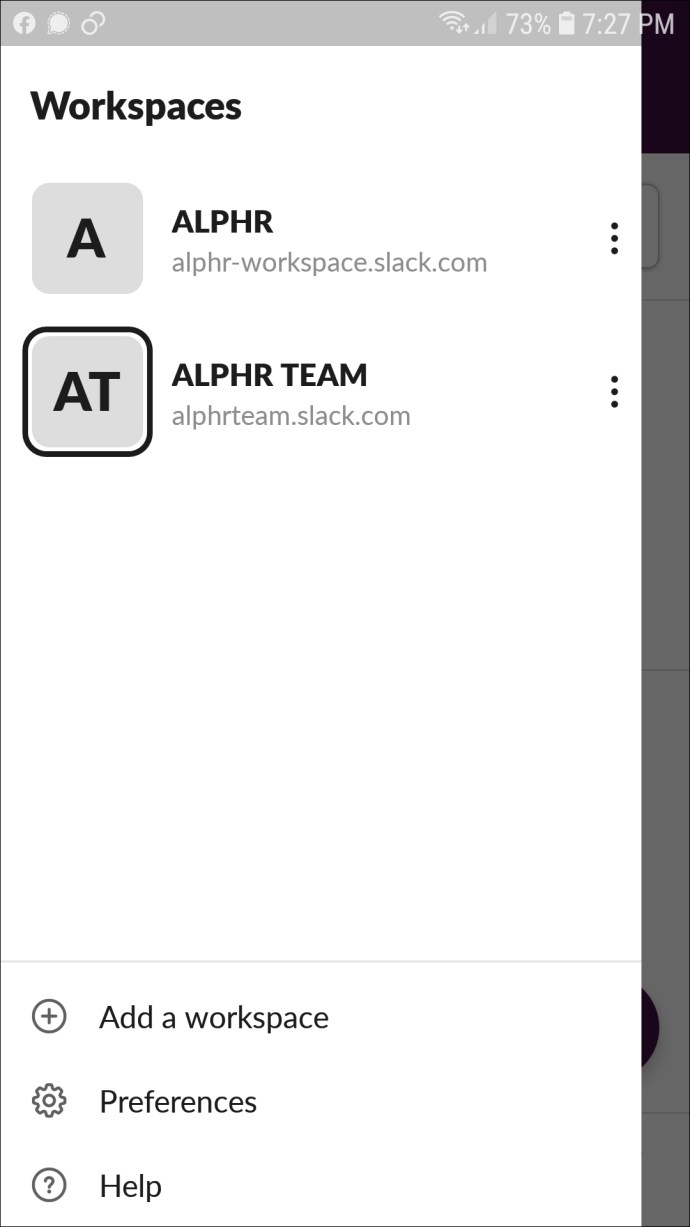
- Scorri l'elenco e seleziona il canale che desideri lasciare.
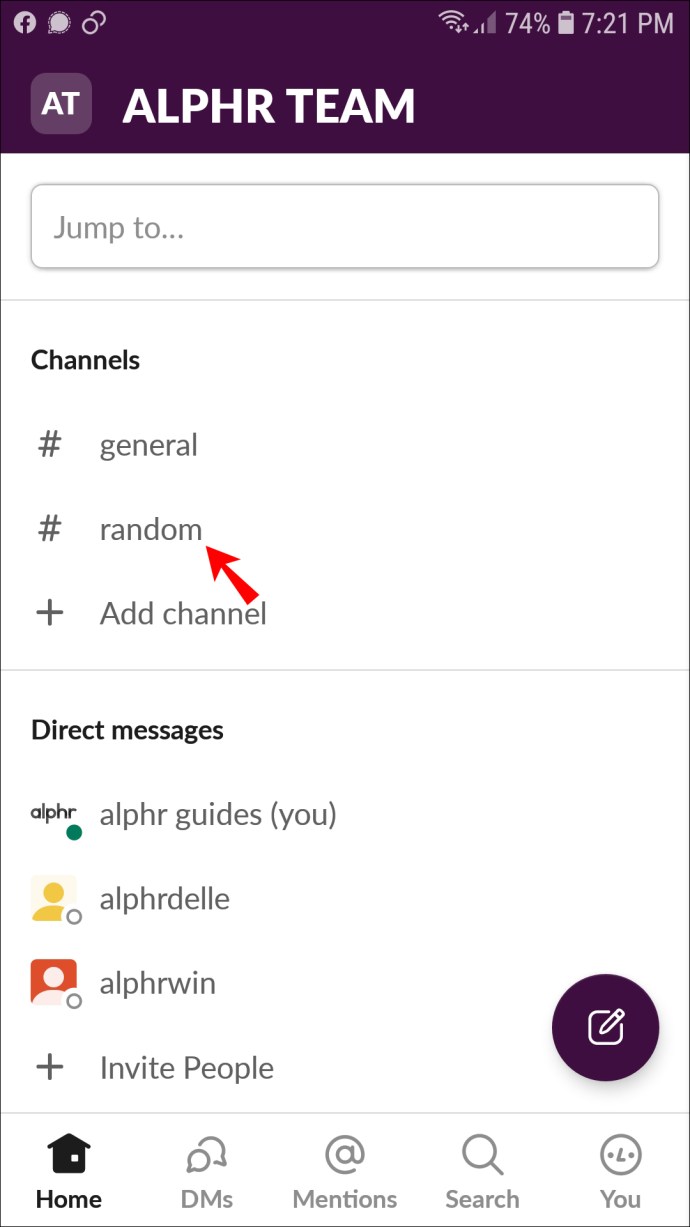
- Nell'angolo in alto a destra dello schermo, tocca l'icona delle informazioni.
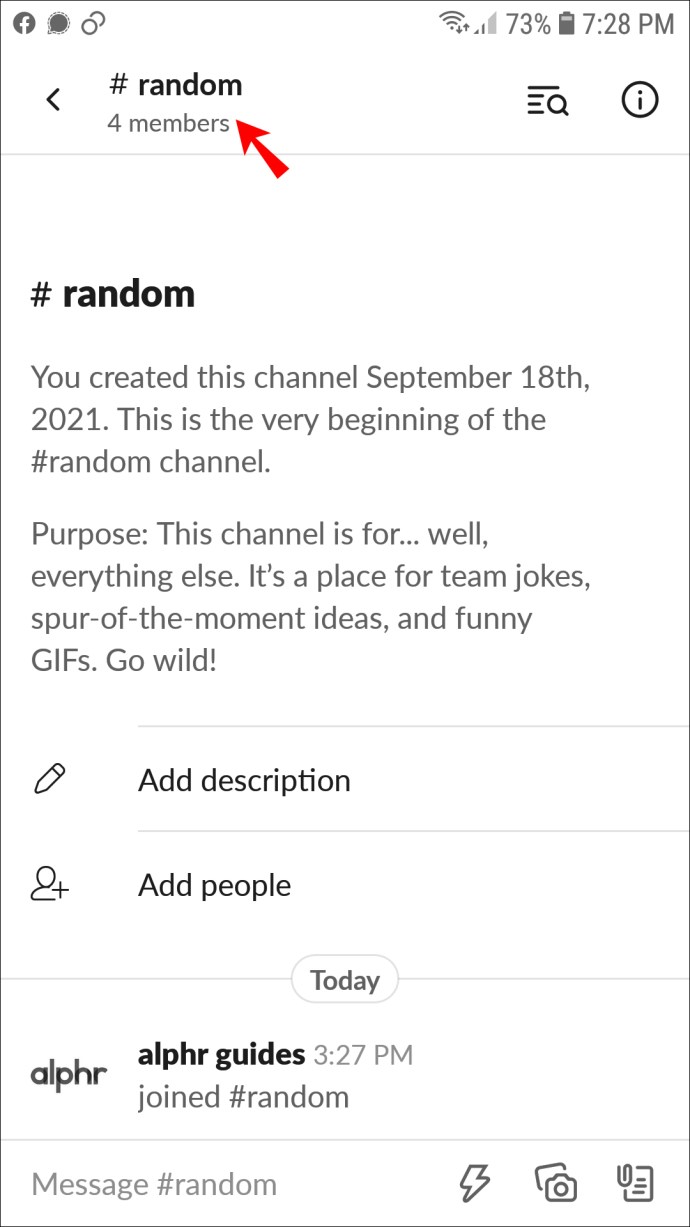
- Seleziona "Esci" dal menu.
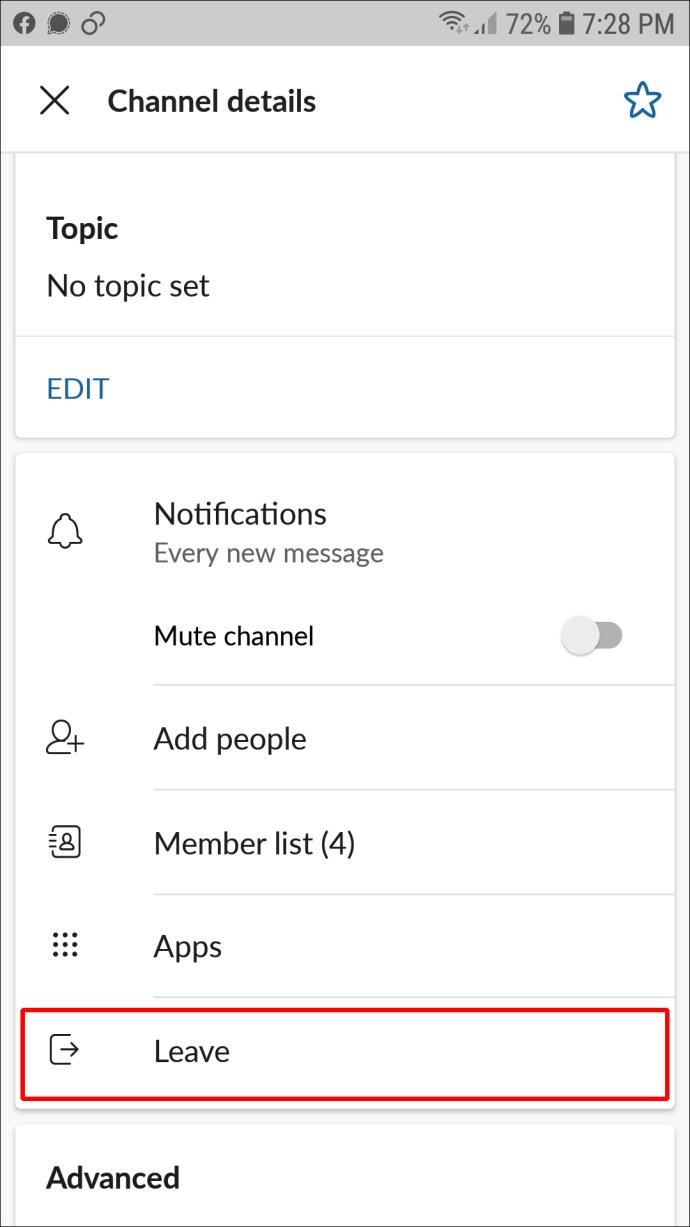
Se sei il proprietario o l'amministratore dell'area di lavoro, archivia un canale seguendo le istruzioni seguenti:
- Avvia l'app Slack e accedi al tuo spazio di lavoro.
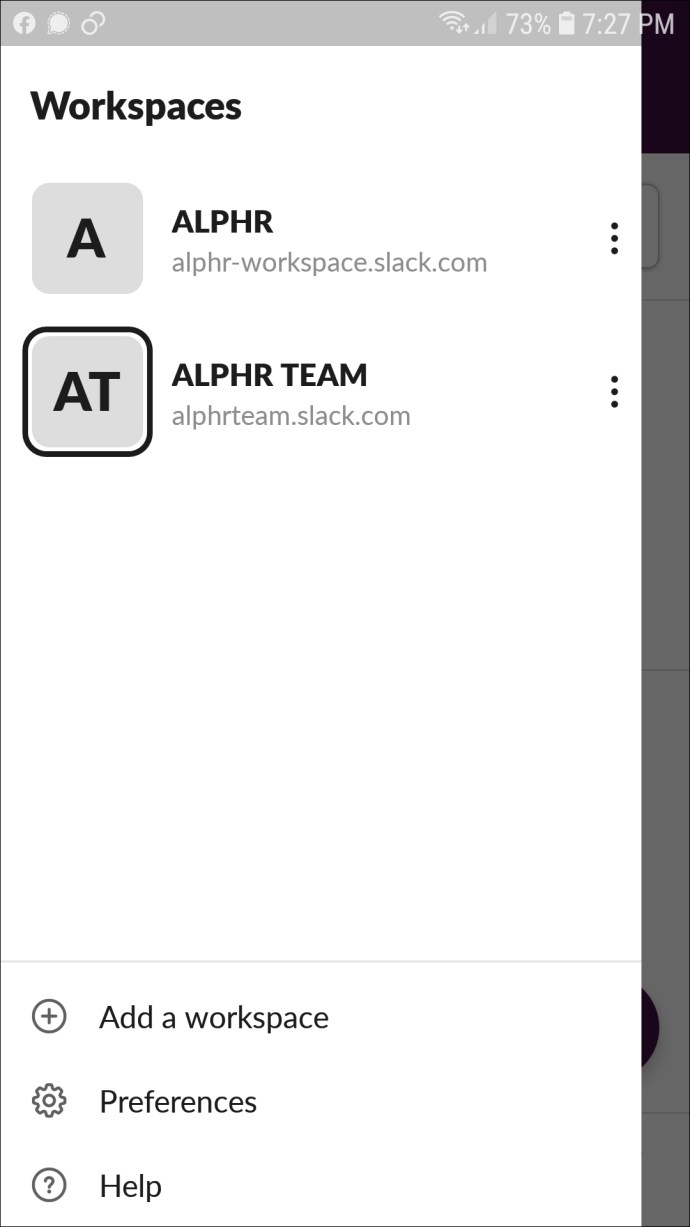
- Dall'elenco dei canali, scegli il canale che desideri archiviare.
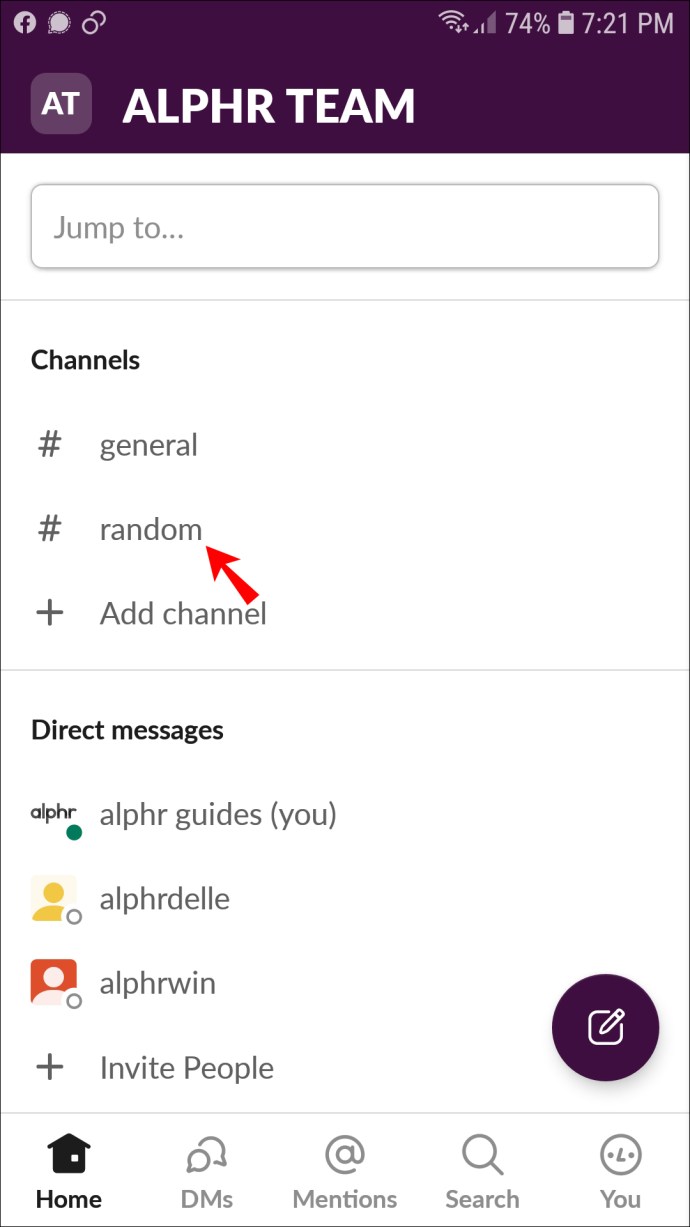
- Tocca la freccia verso il basso accanto al nome del canale in alto.
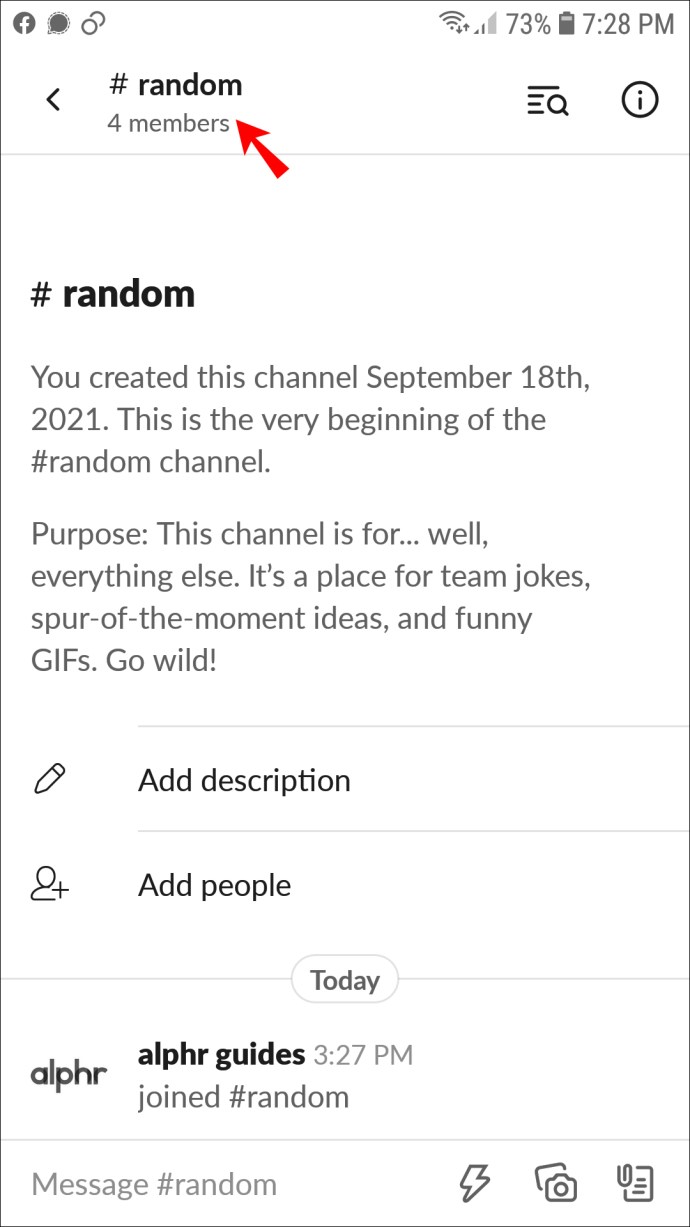
- Scorri verso il basso fino alla fine dello schermo e seleziona "Archivia".
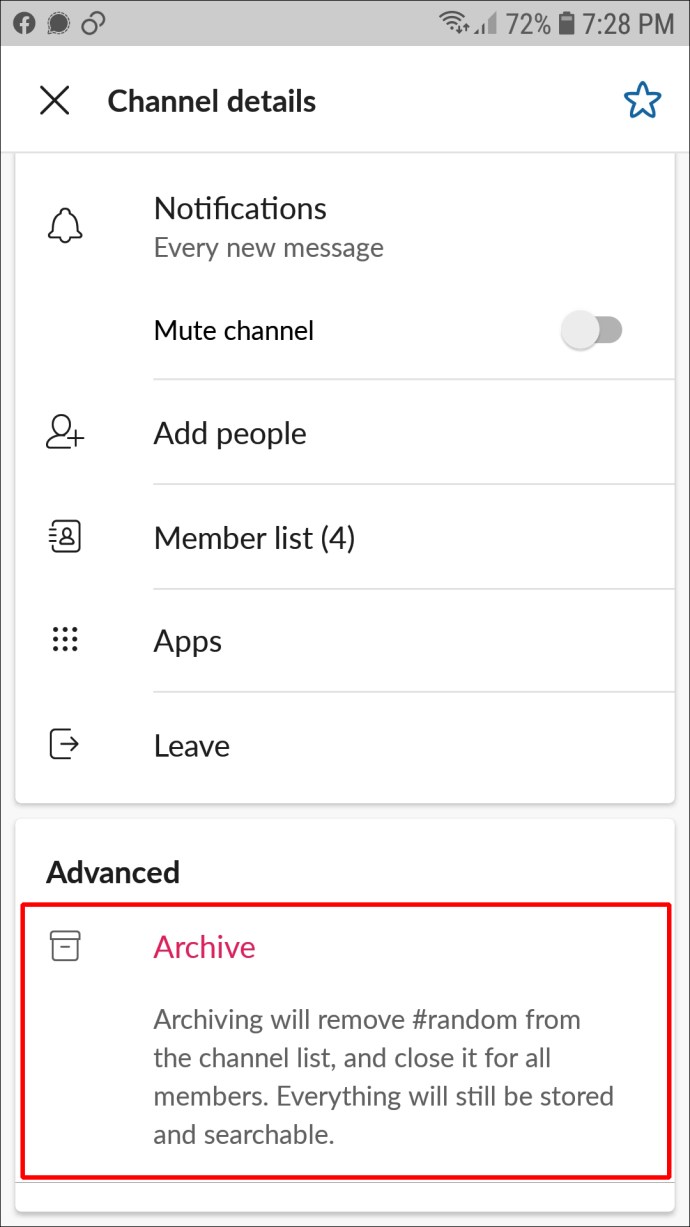
Come eliminare il canale generale
Il canale Generale in Slack è diverso dagli altri. È un luogo in cui ogni membro che si unisce al Workspace viene aggiunto automaticamente. A differenza di altri canali, nessuno può lasciare il canale Generale. Questo è importante per garantire che nessuno si perda gli annunci. L'unico modo per eliminare il canale Generale in Slack è eliminare definitivamente l'area di lavoro. Naturalmente, per farlo, devi essere il proprietario dell'area di lavoro. Segui i passaggi seguenti:
- Visita Slack dal tuo browser e accedi al tuo spazio di lavoro.
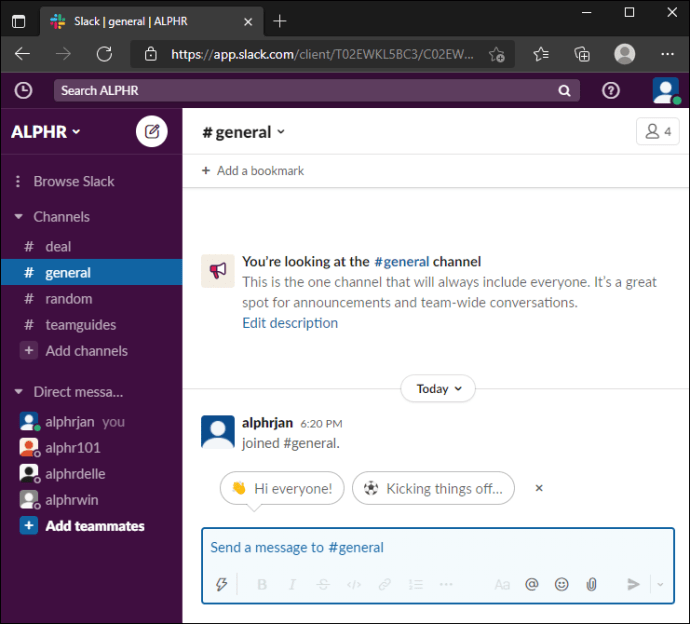
- Fai clic sul nome del tuo spazio di lavoro situato nell'angolo in alto a sinistra dello schermo.
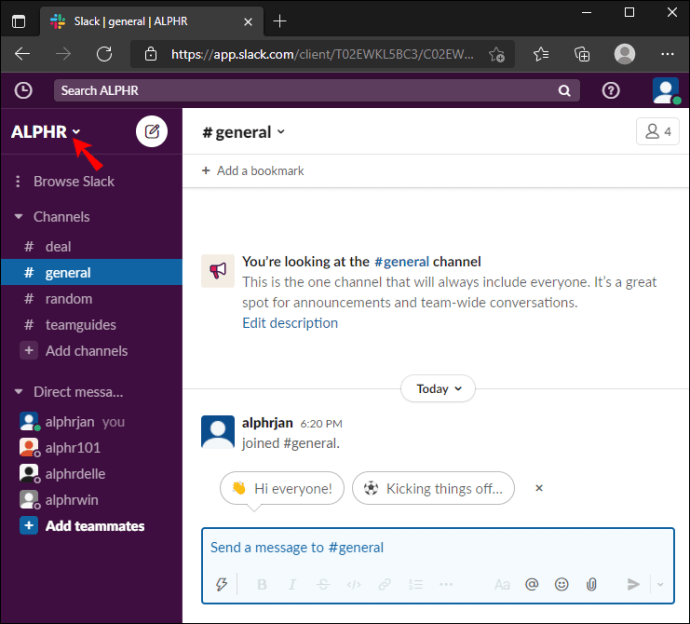
- Dal menu a discesa, seleziona "Impostazioni e amministrazione".
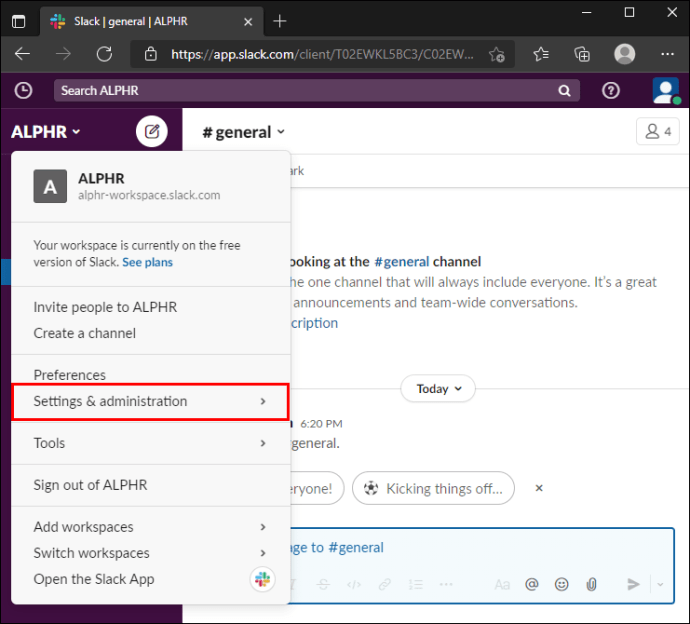
- Fai clic su "Impostazioni area di lavoro".
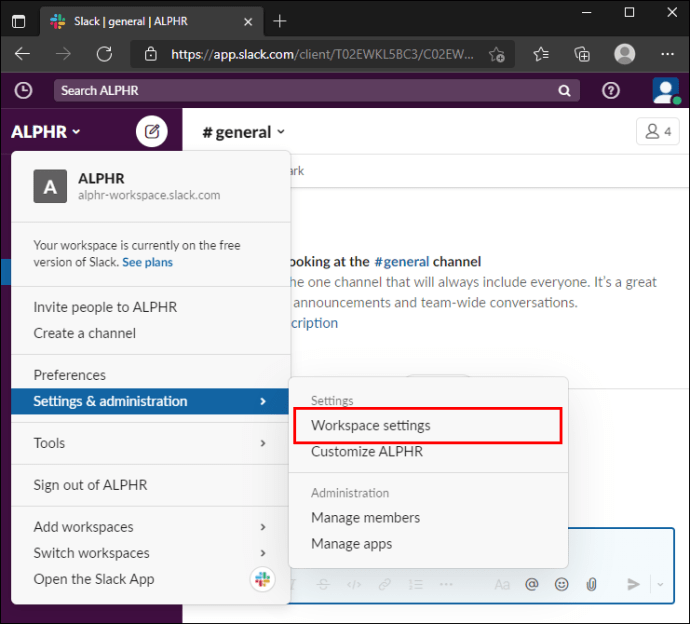
- Scorri verso il basso e seleziona "Elimina spazio di lavoro", quindi conferma facendo nuovamente clic su "Elimina spazio di lavoro".
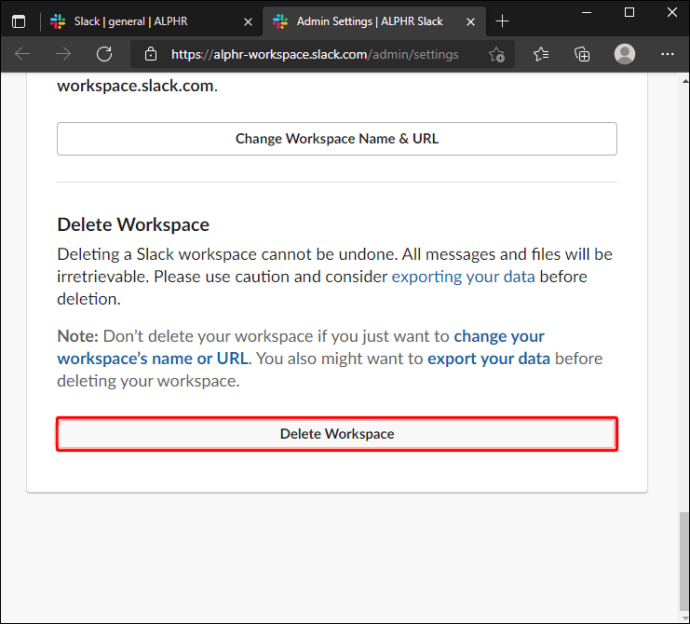
- Digita la tua password Slack e conferma ancora una volta facendo clic su "Sì, elimina il mio spazio di lavoro".
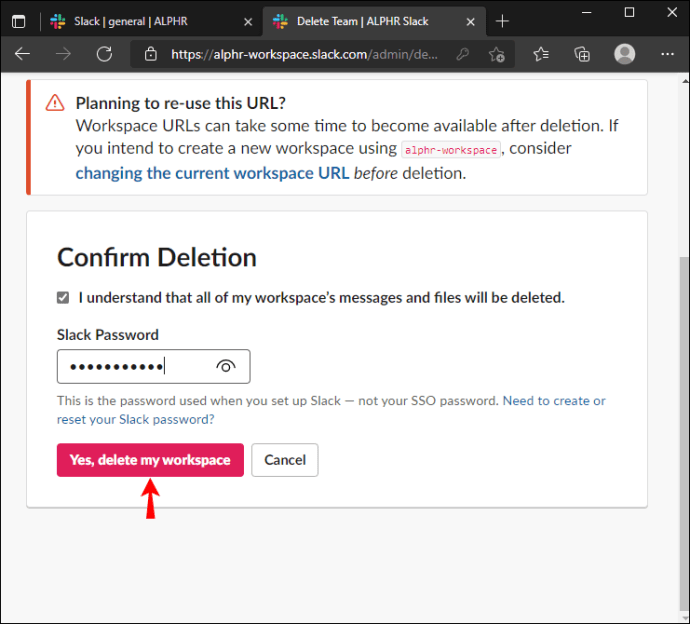
Nota: prima di eliminare il tuo spazio di lavoro, considera di esportare prima i tuoi dati. L'azione è irreversibile.
FAQ
In questa sezione, risponderemo ad altre domande relative all'eliminazione di un canale in Slack.
Qual è la differenza tra lasciare, archiviare ed eliminare un canale Slack?
Non puoi eliminare un canale dall'app mobile di Slack, solo archiviarlo o lasciarlo. Allora, qual è la differenza? Quando esci da un canale, perdi l'accesso ad esso, ma questa azione non ha effetto sugli altri membri. Non potranno contattarti nel canale ma potranno comunque fare tutto il resto.
Quando archivi un canale, tutti i membri perdono l'accesso ad esso e il nome del canale scompare dall'elenco dei canali. Ma i dati della conversazione sono archiviati nella sezione Canali archiviati e sono accessibili agli amministratori quando necessario.
Infine, quando elimini un canale, tu e gli altri membri perdi in modo permanente e irreversibile l'accesso a tutti i suoi dati.
Come posso eseguire il backup dei dati dell'area di lavoro Slack prima dell'eliminazione del canale?
Dal momento che non sarai in grado di accedere ai tuoi dati dopo aver eliminato un canale, vale la pena fare prima un backup. Segui i passaggi seguenti se disponi di un piano gratuito o Pro:
1. Avvia Slack nel browser e fai clic sul nome dell'area di lavoro nell'angolo in alto a sinistra dello schermo. Questa operazione non può essere eseguita nell'app mobile.
2. Dal menu a discesa, seleziona "Impostazioni e amministrazione", quindi "Impostazioni area di lavoro".
3. Fare clic su "Importa/Esporta dati", situato nell'angolo in alto a destra.
4. Passare alla scheda "Esporta".
5. Espandi il menu a discesa nella sezione "Esporta intervallo di dati".
6. Fare clic su "Avvia esportazione".
7. Riceverai un'email una volta completata l'esportazione. Fai clic su "Visita la pagina di esportazione dell'area di lavoro".
8. Fare clic su "Pronto per il download" per scaricare il file zip di backup.
Con i piani Free e Pro, puoi scaricare dati solo da canali pubblici. Ma se hai un piano Business+, puoi anche accedere al canale privato e ai dati DM. Ecco come farlo:
1. Avvia Slack nel browser e fai clic sul nome dell'area di lavoro nell'angolo in alto a sinistra dello schermo. Questa operazione non può essere eseguita nell'app mobile.
2. Dal menu a discesa, seleziona "Impostazioni e amministrazione", quindi "Impostazioni area di lavoro".
3. Fare clic su "Importa/Esporta dati", situato nell'angolo in alto a destra.
4. Passare alla scheda "Esporta".
5. Espandi il menu a discesa nella sezione "Esporta intervallo di dati".
6. Fare clic su "Avvia esportazione".
7. Riceverai un'email una volta completata l'esportazione. Fai clic su "Visita la pagina di esportazione dell'area di lavoro".
8. Fare clic su "Pronto per il download" per scaricare il file zip di backup.
Pensaci bene prima di eliminare
L'eliminazione di un canale in Slack è una decisione seria poiché i dati verranno rimossi in modo permanente. Per fortuna, farlo accidentalmente è difficile in quanto è necessario confermare l'azione più volte. Si spera che la nostra guida ti abbia insegnato come eliminare i canali ridondanti o trovare un'opzione alternativa migliore, come l'archiviazione.
Desideri poter eliminare i canali Slack dall'app mobile? Come mai? Condividi i tuoi pensieri nella sezione commenti qui sotto.